发布时间:2025-03-28来源:互联网作者:新瑶
在Linux系统中,定时任务是一项非常重要的功能,它允许用户自动化重复性的任务,例如备份文件、监控系统状态、发送邮件等。通过使用Cron,一个强大的定时任务调度器,用户可以轻松地安排定时任务。本篇文章将详细介绍如何在Linux中设置每周一与每小时执行的定时任务。
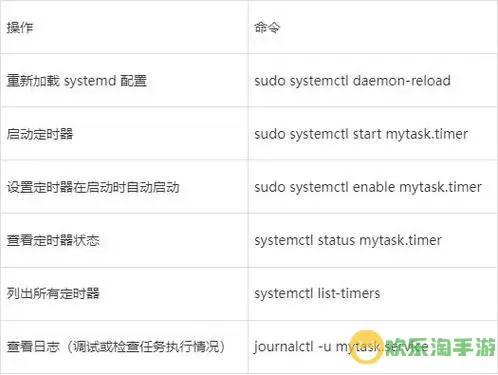
Cron是Linux和类Unix系统中用于定期执行任务的工具。它会在后台运行,以配置文件(通常位于/etc/crontab和/var/spool/cron/用户名称等文件中)中的规则为基础,查找需要执行的命令和脚本。用户可以通过编辑这些配置文件来指定定时任务。
Cron的基本语法如下:
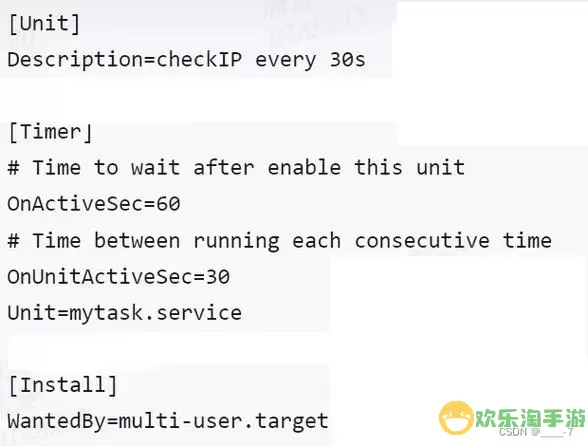
每个字段都可以使用特定字符来设置时间。例如:
星号 (*) 表示“每个”
逗号 (,) 用于分隔多个值
短横线 (-) 用于定义范围
斜杠 (/) 用于定义增量,例如“*/5”表示每五分钟
接下来,我们具体讲解如何设置每周一与每小时执行的定时任务。首先,我们需要打开Crontab编辑器。以当前用户的身份执行以下命令:
crontab -e在打开的编辑器中,我们可以添加定时任务。为了实现每周一与每小时执行的任务,可以在Crontab中输入以下内容:
0 * * * 1 你的命令或脚本在这个例子中,字段涵盖的意思是:
0:表示在每小时的第0分钟执行任务。
*:每小时、每天、每月均执行。
1:表示在每周的星期一执行。
注意:如果您希望任务不仅限于每周一,而是每小时都要运行,可以采用多个定时规则。例如,您可以选择在任意时刻执行特定任务:
0 * * * * 你的命令或脚本这个配置表示每小时的第0分钟都会执行一次指定的命令或脚本。综合使用后,可以形成复杂的定时任务策略。
在设置完定时任务后,务必进行测试。您可以简单地将命令更改为 echo 或者一个简单的输出命令,确保它能按预期执行。例如,可以使用:
* * * * * echo Hello, world! >> /tmp/test_cron.log该命令会每分钟将“Hello, world!”输出到/tmp/test_cron.log文件中,您可以查看该日志文件确认任务是否按时运行。
许多Linux发行版会记录Cron活动。您可以使用以下命令查看这些日志以帮助调试:
grep CRON /var/log/syslog或者在某些系统中可以使用:
journalctl -u cron这些日志可以帮助您快速发现问题,例如命令执行失败、脚本没有权限等。
通过本文的介绍,相信您已经掌握了如何在Linux中设置每周一与每小时执行的定时任务。利用Cron这一工具,用户不仅可以轻松定时执行各种任务,还能通过日志监控和调试确保任务的顺利进行。这一技能在日常的系统管理及运维工作中至关重要,值得每位Linux用户熟练掌握。

2024-03-14
魔兽三国塔防地图 魔兽三国塔防地图玩法攻略
巅峰极速gtr18 巅峰极速GTR18震撼发布
荣耀崛起农场 荣耀崛起庄园
古墓笔记和怀线 古墓笔记怀线探秘
猫和老鼠手游奥尼玛国服系列 猫和老鼠手游奥尼玛国服资讯
《脑洞大侦探》第2关中的隐藏物体在哪里
《COK列王的纷争》手游金矿采集指南
《英雄联盟手游》虎年限定皮肤介绍
剑与契约下架了么